Die Lösung ist einfach, Berechtigungen für einen Ordner Zugriff auf Windows 10 für alle auf diesem PC im Heimnetzwerk hinzuzufügen!
Inhalt:
1.) ... Freigabe / Berechtigungen für alle unter Windows 10!
2.) ... Überblick verschaffen was freigegeben ist, Dateien und Ordner im Netzwerk!
3.) ... Was sollte ich beachten bei der Freigabe, gibt es Probleme?
4.) ... Über Umgebungsfreigabe Dateien teilen!
5.) ... Unterschied Berechtigungen freigeben und Netzwerkfreigabe?
1.) Freigabe / Berechtigungen für alle unter Windows 10!
Bitte starten Sie den MS-Explorer zum Beispiel über [Windows-Logo] + [E] Tastaturkürzel. Navigieren Sie zum Ordner und öffnen Sie mit der rechten Maustaste das Auswahlmenü!
Im Kontext-Menü gehen Sie zu (wählen Sie) Eigenschaften und wählen Sie die Registerkarte Sicherheit
Klicken Sie auf die Schaltfläche "Bearbeiten ..."
| (Bild-1) Ordner Berechtigungen freigeben für alle Windows 10! |
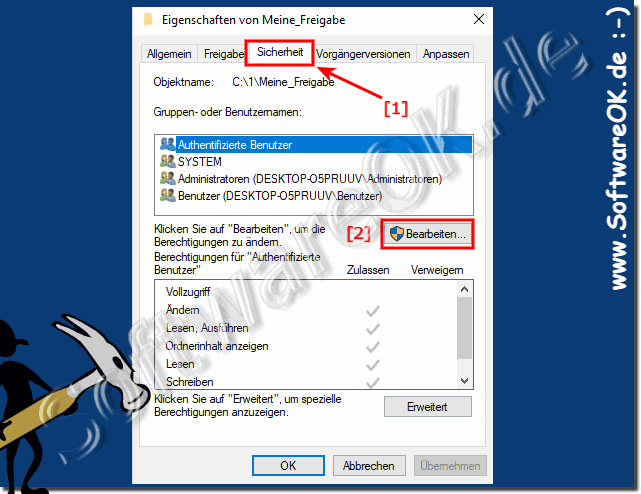 |
Jetzt einfach auf Hinzufügen und Jeder eingeben und [OK] [OK] ( ... siehe Bild-2 Punkt 1 bis 4)
| (Bild-2) Ordner Berechtigungen für jeden unter Windows-10! |
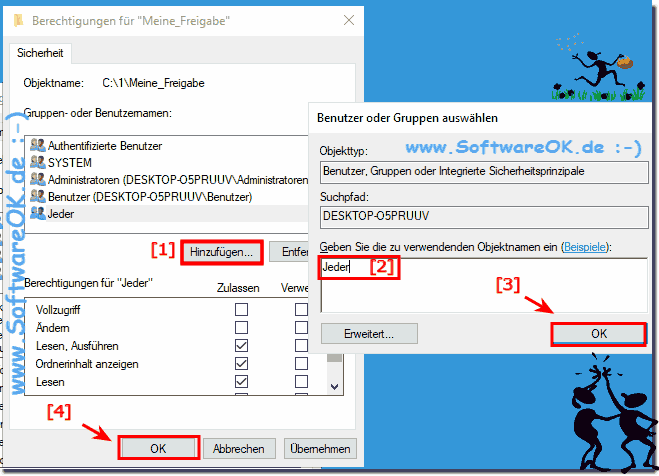 |
2.) Überblick verschaffen was freigegeben ist, Dateien und Ordner im Netzwerk!
1. Starten Sie Ausführen Windows + R2. Befehl fsmgmt.msc
( ... siehe Bild-3 Punkt 1 bis 4)
Jeder der die erforderlichen Rechte hat, kann sich einen Überblick über Freigaben verschaffen, welche der Dateien, Ordner oder Drucker im Netzwerk freigegeben sind, ganz anders als die neuen per Umgebungsfreigabe Dateien teilen
| (Bild-3) Alle freigeben unter Windows sehen! |
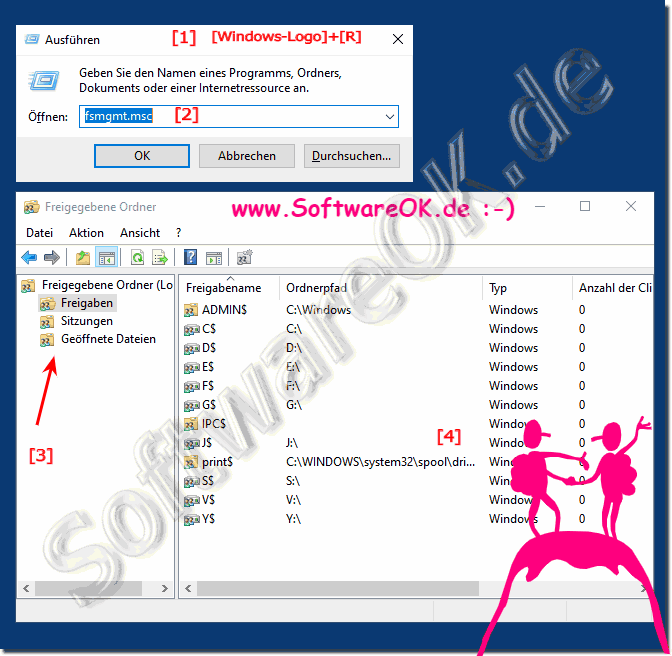 |
3.) Was sollte ich beachten bei der Freigabe, gibt es Probleme?
Freigaben sollte man immer im Blick behalten, wenn Sie nicht der Administrator sind, werden Sie bei der Freigabe aufgefordert, das Administrator-Passwort einzugeben!
4.) Über Umgebungsfreigabe Dateien teilen!
1. Starten Sie den Windows Explorer Windows Taste + E.
2. Navigieren im Datei Explorer zu der Datei
3. Dateien markieren
4. Mit der rechten Maustaste Umgebungsfreigabe einleiten
Unter Microsoft Windows 10 gibt es die Umgebungsfreigabe. Damit lassen sich auch Bilder, Videos oder sogar Dateien im WLAN / Bluetooth teilen!
| (Bild-4) Schnelles Teilen / Freigeben unter Microsoft Windows! |
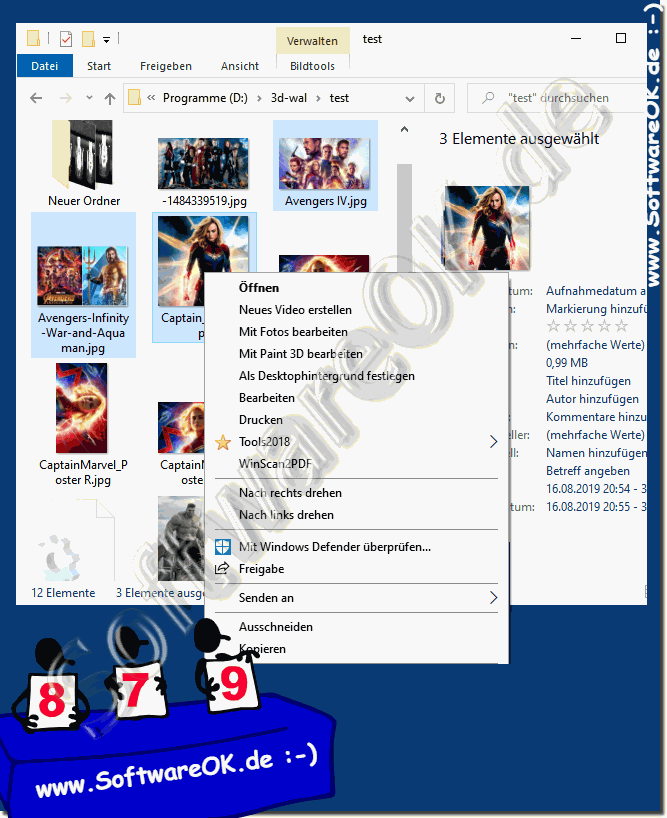 |
5.) Unterschied Berechtigungen freigeben und Netzwerkfreigabe?
"Berechtigungen freigeben" und "Netzwerkfreigabe" beziehen sich beide auf das Konzept der Bereitstellung von Ressourcen (Dateien, Ordner, Drucker usw.) für andere Benutzer in einem Netzwerk. Der Hauptunterschied liegt jedoch in der Ebene der Kontrolle und Verwaltung, die Sie über die freigegebenen Ressourcen haben.
1. Berechtigungen freigeben:
Dies bezieht sich auf die Festlegung von Zugriffsrechten für bestimmte Benutzer oder Gruppen auf eine Datei, einen Ordner oder einen Drucker. Sie können genau steuern, wer auf die freigegebenen Ressourcen zugreifen darf und welche Art von Zugriff sie haben, z. B. Lesen, Schreiben, Ausführen usw. Dies geschieht normalerweise auf Datei- oder Ordnerebene und ist eher eine fein abgestimmte Kontrollmethode.
2. Netzwerkfreigabe:
Dies bezieht sich auf den Prozess, bei dem eine Ressource auf einem Computer im Netzwerk für andere Computer im gleichen Netzwerk sichtbar gemacht wird. Es ermöglicht anderen Benutzern im Netzwerk, auf diese Ressource zuzugreifen. Die Netzwerkfreigabe selbst umfasst normalerweise die Einrichtung des Zugriffs auf eine Ressource auf einem bestimmten Computer im Netzwerk, um sie für andere Benutzer erreichbar zu machen. Die Berechtigungen, die auf diese freigegebene Ressource angewendet werden, definieren, wer darauf zugreifen darf und welche Art von Zugriff sie haben.
In einfachen Worten:
Berechtigungen freigeben ist die Feinabstimmung der Zugriffsrechte auf eine bestimmte Ressource, während die Netzwerkfreigabe den allgemeinen Prozess beschreibt, eine Ressource für andere Computer im Netzwerk verfügbar zu machen.
